Mac系统怎么样强制关闭软件 Mac系统强制关闭软件教程
2021-03-28 07:20:54文章来源:金顺软件园热度:0
小编带来Mac系统怎么样强制关闭软件,Mac系统强制关闭软件教程。苹果电脑以优异稳定的性能著称,但是在使用中难免会遇到软件无响应的状况,在windows下面我们可以打开任务管理器来结束任务或者结束进程来强制退出,那么苹果电脑怎么弄呢?下面一起来看看。更多最新IT资讯尽在金顺软件园http://www.jinshun168.com/
Mac系统怎么样强制关闭软件?Mac系统强制关闭软件教程
一、强制退出所有当前界面激活的应用
按住 Command + Option + Shift + Esc 键一两秒,强制退出所有当前界面激活的应用。这是退出有前台界面的应用的最快方法。
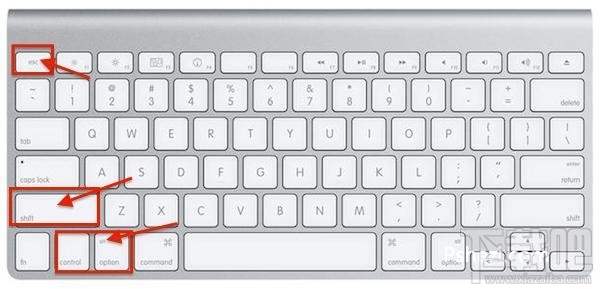
二、调出“强制退出应用”窗口
按住 Command + Option + Esc 键,在弹出的“强制退出应用”窗口中点选要退出的应用名称,并点按“强制退出”按钮,该应用就会立刻退出。
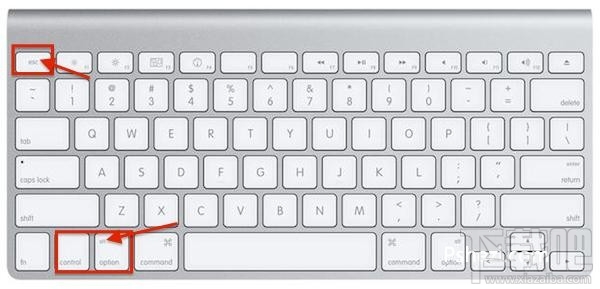
三、从 Dock 强制退出应用
按住 Option 并右键点按 Dock 上的应用图标,在菜单中会出现“强制退出”选项,点选此项便可以将应用退出,不会弹出任何提示。
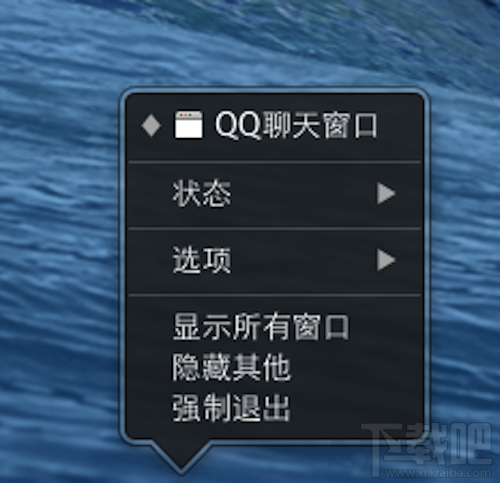
以上,就是金顺软件园小编给大家带来的Mac系统怎么样强制关闭软件 Mac系统强制关闭软件教程全部内容,希望对大家有所帮助!
编辑:金顺软件园